Jak zabránit aplikaci v používání dat na Androidu
Může být velmi snadné ztratit přehled o množství dat, která používáte na svém smartphonu, zejména pokud streamujete video nebo hrajete hry.
Těm, kteří mají velkorysý měsíční datový limit, nemusí příliš záležet na tom, zda spotřebovávají data rychlým tempem, ale ti, kteří mají 10 GB měsíčních dat, mohou chtít být při využívání konzervativnější.
Navíc je důležité mít při roamingu v zahraničí přísnou kontrolu nad využíváním dat, protože v závislosti na vašem poskytovateli můžete za nadměrné používání získat nepříjemné poplatky.
Uživatelé Androidu budou potěšeni, že můžete omezit využití dat na pozadí každou aplikací jednotlivě. To nezabrání aplikacím ve využívání vašich dat při otevření, ale alespoň jim to zabrání používat vaše mobilní připojení k aktivitě na pozadí, jako jsou automatické aktualizace.
Pokud nechcete spotřebovávat vůbec žádná data, nejlepším postupem je jednoduše deaktivovat mobilní připojení tak, že přejdete do Nastavení > Síť a internet > SIM karty > vámi zvoleného poskytovatele sítě > a poté deaktivujete Mobil Data. Měli byste to udělat také prostřednictvím rozbalovací nabídky telefonu Android.
Pokud však chcete nadále používat svá data, ale zabránit určitým aplikacím ve spotřebování vašeho příspěvku na pozadí, postupujte podle níže uvedených kroků.
Co budete potřebovat:
- Smartphone se SIM kartou
Krátká verze
- Otevřete Nastavení
- Vyberte Aplikace
- Vyberte vybranou aplikaci
- Vyberte možnost Mobilní data a Wi-Fi
- Vypněte Data na pozadí
-
Krok
1Otevřete Nastavení

Měli byste to udělat vyhledáním „Nastavení“ ve vyhledávacím poli. Případně přejetím nahoru by se měla objevit ikona ozubeného kolečka, což je zkratka k nastavení. Nebo můžete mít ikonu již zobrazenou na domovské obrazovce nebo v zásuvce aplikace.

-
Krok
2Vyberte Aplikace

Na našem Google Pixel 6, to byla třetí možnost dolů. To se může lišit v závislosti na tom, jaký telefon Android vlastníte.

-
Krok
3Vyberte vybranou aplikaci

Měl by se zobrazit krátký seznam naposledy použitých aplikací. Výběrem možnosti „Zobrazit vše“ by se měl tento seznam rozšířit tak, aby zahrnoval všechny jednotlivé aplikace nainstalované ve vašem zařízení. Vyberte aplikaci, pro kterou chcete deaktivovat data na pozadí.

-
Krok
4Vyberte možnost Mobilní data a Wi-Fi

Možnost pro mobilní data a Wi-Fi byste měli najít asi čtyři pole shora. Stiskni to.

-
Krok
5Vypněte Data na pozadí

Váš telefon Android by pak měl zobrazovat využití dat na pozadí za poslední měsíc. Je pravděpodobné, že bude velmi nízká, přičemž naše měsíční využití dat na pozadí Spotify dosáhne pouze 500 kB. Pokud však stále chcete deaktivovat data na pozadí, ujistěte se, že přepínací posuvník je posunut do levé polohy jediným klepnutím.

Odstraňování problémů
Ano můžeš. Výše uvedený proces můžete buď použít pro více aplikací, nebo místo toho aktivovat Spořič dat, který omezuje data na pozadí na 5 aplikací najednou. Můžete to udělat přes Nastavení > Síť a internet > Spořič dat.
Na svém telefonu Android přejděte do Nastavení > Síť a internet > Sims > vybraný poskytovatel > Údaje o využití aplikací. U každé aplikace se zobrazí veškeré vaše využití mobilních dat za poslední měsíc, přičemž aplikace, které spotřebovaly nejvíce dat, se zobrazí úplně nahoře. Můžete také změnit měsíc používání, pokud chcete úplný rozpis posledních šesti měsíců.
Mohlo by se vám líbit…

Jak povolit režim StandBy v iOS 17 na iPhone

Jak používat stolní režim na Google Pixel Fold
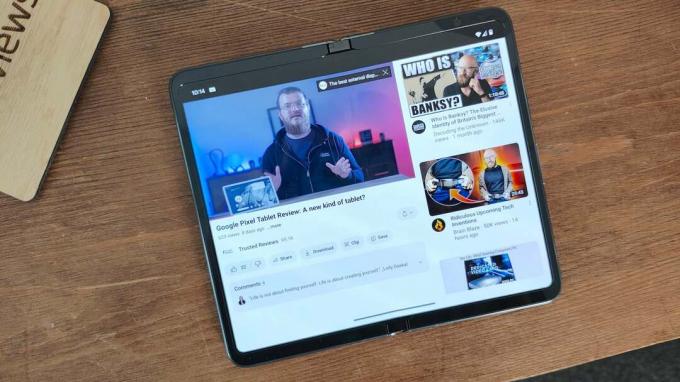
Jak používat multitasking s rozdělenou obrazovkou na Google Pixel Fold

Jak používat Android Blízké sdílení na Macu

Jak nainstalovat iPadOS 17 právě teď

Jak stahovat aplikace iMessage na iPhone a iPad
Proč věřit naší žurnalistice?
Trusted Reviews, založený v roce 2003, existuje, aby našim čtenářům poskytl důkladné, nezaujaté a nezávislé rady ohledně toho, co koupit.
Dnes máme miliony uživatelů měsíčně z celého světa a ročně hodnotíme více než 1000 produktů.



